联想拯救者怎么装系统? 联想拯救者,主打就是高性能产品的定位,很多人都喜欢用它来玩游戏或者进行专业工作等等。不过,再好的电脑也有出现问题的一天,一些小问题到无妨,都可以进行修复,但是严重问题就只能重装系统来解决了。下面就来看看 pe启动盘制作重装步骤教程吧。
一、u盘装系统工具
电脑品牌:联想
系统镜像:win10 专业版
装系统工具:老毛桃 u盘启动盘制作工具(点击红字下载)
二、u盘装系统准备
1、由于制作需要对 U 盘进行格式化,所以创建 U 盘启动盘时,最好选择空白的 U 盘,没有数据的那种。
2、为了确保系统重装后,不会因为驱动缺失无法操作,建议在提前下载好所需的驱动程序,并将其保存至 U 盘启动盘中。
3、在寻找系统镜像时,如果无法找到可靠的来源,建议前往“MSDN 我告诉你”网站下载。该网站提供各种 Windows 版本的可靠系统镜像。
三、u盘装系统步骤
一、U盘制作WinPE
1、打开老毛桃官网(www.laomaotao.net),下载老毛桃U盘启动盘制作工具。
2、使用8GB容量的空白U盘,打开老毛桃U盘制作工具。默认选择USB-HDD和NTFS选项,点击开始制作U盘启动盘。
3、制作完成后,将Windows系统镜像保存到U盘中。
二、U盘启动WinPE
1、对比BIOS设置,U盘启动更为简便,通过按u盘启动快捷键即可完成。建议尝试此方法。
2、将U盘启动盘插入电脑,根据图示将电脑设置为从U盘启动。随后,即可进入老毛桃的主菜单界面。
3、在老毛桃主菜单中,选择【1】启动,按下回车键进入桌面。
三、U盘WinPE安装系统
1、在桌面上找到老毛桃系统安装软件,将系统镜像设置为安装在C盘,然后点击运行以开始执行。
2、安装完成后,会弹出还原窗口,直接点击“是”以继续操作。
3、系统开始安装部署,记得勾选重启选项,让系统可以自动重启。
4、电脑会多次重启,在第一次自动重启时,拔出U盘,然后等待系统自行完成安装。
四、u盘装系统故障
请问电脑恢复出厂设置后怎么恢复之前备份的文件?
连接备份存储设备:首先,将包含备份文件的存储设备(如外部硬盘、USB闪存驱动器或云存储)连接到您的计算机上。
打开备份软件或访问备份文件:如果您使用了备份软件进行备份,您可以打开该软件并按照其界面上的指示来进行恢复。如果您只是将文件复制到存储设备中,则需要手动访问备份文件。
选择要恢复的文件:在备份文件中,浏览您之前备份的文件和文件夹。选择您想要恢复的文件或文件夹。
复制或还原文件:根据您的需求,可以将备份的文件直接复制到计算机的相应位置,或者使用备份软件提供的还原功能来将文件还原到原来的位置。
确认恢复:在完成文件恢复后,建议您检查恢复的文件是否完整,并确保没有遗漏任何重要数据。
在恢复出厂设置后,最好在重新使用计算机之前尽快恢复备份的文件。这样可以确保您不会丢失重要的数据或文件。
通过这篇文章,大家应该都学会了pe启动盘制作重装步骤教程吧。联想拯救者确实是一个很不错的电脑系列,但大家在使用电脑的时候,还是要注意健康正确地使用,避免因为一些病毒而导致无法正常使用,重装系统就比较麻烦了。